2.45.4. Pas de sauvegarde, reconstruire le fichier patient manuellement
Vous n'avez pas fait de sauvegarde, voici procédure pour reconstruire votre fichier patient à partir des fichiers se trouvant sur le disque dur.
Ce mode de sauvegarde n’est pas destiné à l’utilisateur lambda. Cette procédure peut être utile dans certaines situations :
-
Lorsque aucune sauvegarde n'a été faite, pour reconstruire manuellement le fichier patient.
-
Pour identifier les fichiers à sauvegarder pour réaliser une sauvegarde externalisée.
Avant de réaliser la sauvegarde de la base MySQL, il faut obligatoirement arrêtez le service MySQL avant de (copier) les fichiers composant la base MySQL (C:\Program Files\MySQL\MySQL Server 5.0\data) sur l'ancien ordinateur et sur le nouvel ordinateur.
Sur l'ancien ordinateur il faut sauvegarder :
Si vous réalisez une sauvegarde manuelle en sélectionnant les fichiers composant AlmaPro il faut obligatoirement que la base MySQL (Arrêtez le service MySQL) soit arrêtée avant de sauvegarder (copier) les fichiers composant la base MySQL (C:\Program Files\MySQL\MySQL Server 5.0\data)
Si Windows n’est plus fonctionnel, sauvegarder sur une clef USB les fichiers ci-dessous
Si Windows est encore utilisable, il faut d'abord désactiver le service MySQL avant de copier les fichiers
-
Arrêtez le service MySQLPour arrêtez le service MySQL,quitter AlmaPro sur tous les postesOuvrir la fenêtre "Exécuter" par le raccourci clavier Windows+R ou taper "Exécuter" dans la barre de recherche de Windows

Pour Windows 7, dans le menu Démarrer  cliquez sur Exécuter, ou Démarrer
cliquez sur Exécuter, ou Démarrer > Tous les programmes > Accessoires puis cliquez sur Exécuter. Il est aussi possible d'utiliser le raccourci clavier Windows + R.
> Tous les programmes > Accessoires puis cliquez sur Exécuter. Il est aussi possible d'utiliser le raccourci clavier Windows + R.
Positionnez le curseur dans la barre "Ouvrir" et tapez "net stop mysql" puis cliquez sur "OK"
Attendre 30 secondes, une fenêtre de Windows vous indiquera que le service MySQL s'arrête.
Attendre 30 secondes, une fenêtre de Windows vous indiquera que le service MySQL s'arrête.


2. Sauvegarder les fichiers
Liste des fichiers et dossiers à sauvegarder
-
le dossier "almapro" et le fichier "ibdata1" dans C:\Program Files\MySQL\MySQL Server 5.0\data
-
les dossiers courrierexterne + entete + imageexterne + masque + SourceDocuments_Temp dans C:\almapro
-
Le dossier "PieceJointeApiCrpyt" dans C:\almapro\hprim\PieceJointeApiCrpyt
-
le dossier : " bdmed " dans C:\bcb
Ci-dessous la procédure détaillée avec copie d’écran pour sauvegarder les fichiers ci-dessus
POUR LE FICHIER PATIENT D'ALMAPRO : LA BASE DE DONNÉES MySQL
Avec Windows 10 elle est dans le dossier : C:\Program Files\MySQL\MySQL Server 5.0\data
Avec Windows 7 et 8 elle est dans le dossier C:\Programmes\MySQL\MySQL Server 5.0\data
Sauvegarder le dossier "almapro" et le fichier "ibdata1" dans lequel se trouve la base MySQL

POUR LA BCB, LA BASE MÉDICAMENTEUSE CLAUDE BERNARD
Pour la BCB, c'est les posologies personnelles modifiées que vous allez sauvegarder.
Les posologies personnelles modifiées sont sur le disque C:\ dans le dossier C:\BCB
Sauvegarder le dossier : " BDMED " dans lequel se trouve vos posologies personnelles modifiées.

POUR LE LOGICIEL MÉDICAL ALMAPRO
Aller sur le disque C:\ dans le dossier " almapro " (C:\almapro)
|
Aller sur le disque C:\ dans le dossier " almapro " (C:\almapro)
Sauvegarder les dossiers :
|
Dans le dossier C:\almapro\hprim\PieceJointeApiCrpyt
Sauvegarder le dossier "PieceJointeApiCrpyt" dans lequel se trouve vos documents non HPRIM d'ApiCrypt.
|
|
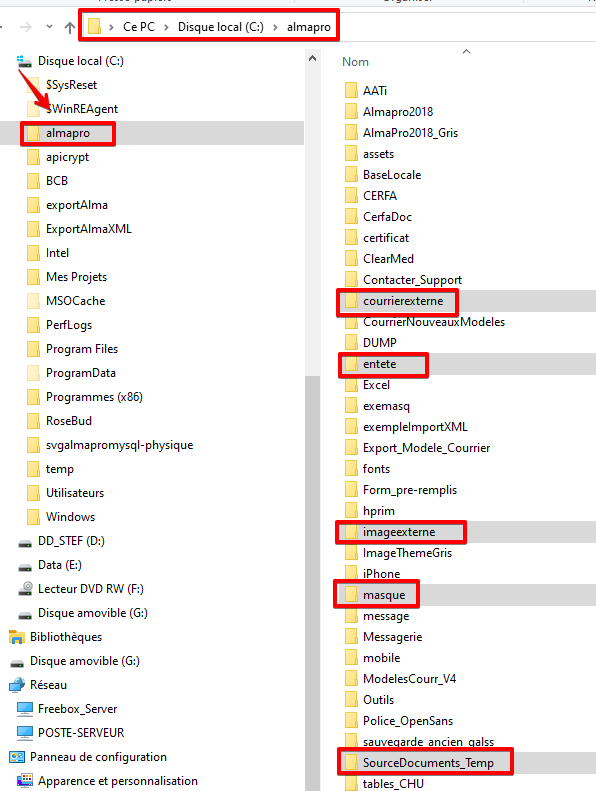 |
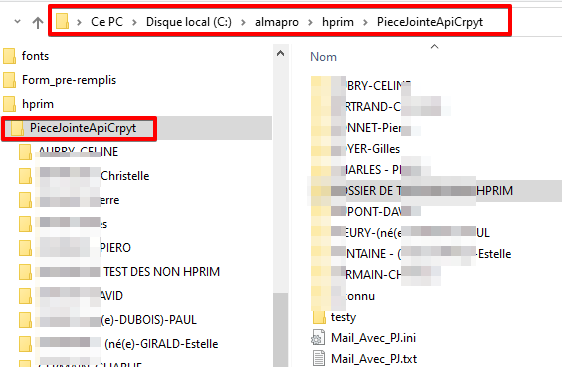 Et sauvegarder le fichier :
 |
|
Sur le nouvel ordinateur:
Installer la même version d’AlmaPro que sur l'ancien PC.
Les différentes versions d'AlmaPro sont téléchargeables à partir de ce chapitre "
Liens pour télécharger toutes les versions d'AlmaPro
"Le code pour lancer la version de démonstration d’AlmaPro sera :
Identifiant : demo.jean
Mot de passe : 123
Identifier la version d’AlmaPro utilisée sur l’ordinateur
Pour identifier la version d’AlmaPro utilisée sur l’ordinateur, Le n° de version est noté dans l'interface de démarrage ou dans le fichier « MedicalProject.ini »
|
Le n° de version est noté en bas à gauche dans l'interface de démarrage
|
Le n° de version est noté en bas à droite dans l'ancienne version
|
 |
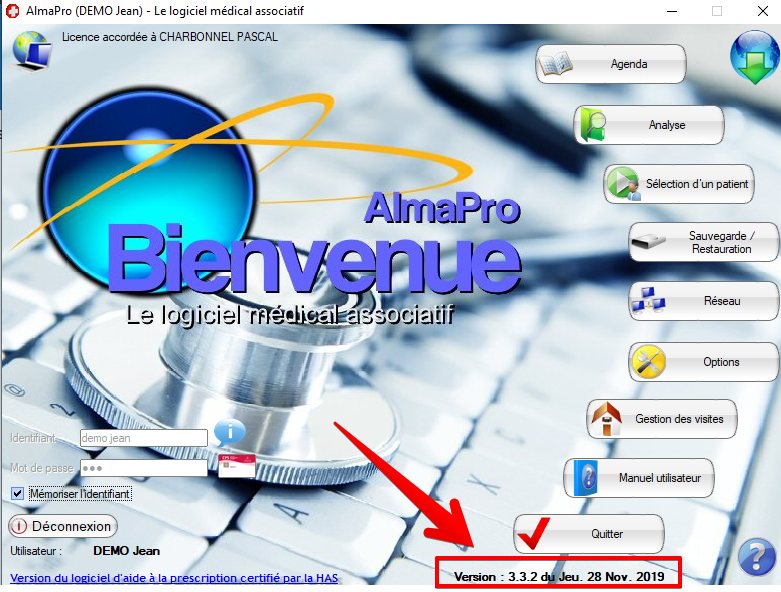 |
Le n° de version est aussi indiqué dans le fichier « MedicalProject.ini » qui se trouve dans le dossier C:\Windows.
Ouvrir le fichier « MedicalProject.ini », le n° de version est indiqué au début du fichier.

Après avoir exécuter AlmaPro en mode démonstration il faut désactiver le service MySQL afin de pouvoir placer les différents dossiers composant votre fichier patient
Arrêtez le service MySQL
Pour arrêtez le service MySQL,quitter AlmaPro sur un poste.
Ouvrir la fenêtre "Exécuter" par le raccourci clavier Windows+R ou taper "Exécuter" dans la barre de recherche de Windows
Pour Windows 7, dans le menu Démarrer cliquez sur Exécuter, ou Démarrer
cliquez sur Exécuter, ou Démarrer > Tous les programmes > Accessoires puis cliquez sur Exécuter. Il est aussi possible d'utiliser le raccourci clavier Windows + R.
> Tous les programmes > Accessoires puis cliquez sur Exécuter. Il est aussi possible d'utiliser le raccourci clavier Windows + R.
Pour Windows 7, dans le menu Démarrer

Positionnez le curseur dans la barre "Ouvrir" et tapez "net stop mysql" puis cliquez sur "OK"
Attendre 30 secondes, une fenêtre de Windows vous indiquera que le service MySQL s'arrête.
Attendre 30 secondes, une fenêtre de Windows vous indiquera que le service MySQL s'arrête.


Aller sur C:\Program Files\MySQL\MySQL Server 5.0\data (pour windows XP)
Ou sur C:\Programmes\MySQL\MySQL Server 5.0\data (pour Windows 8 et 10, Seven et Vista)
Supprimer TOUT les dossiers et les fichiers SAUF LES REPERTOIRES : "mysql" et "test"

Puis coller le dossier "almapro" et le fichier "ibdata1" récupéré sur l'ancien ordinateur dans ce même dossier.

et le dossier "PieceJointeApiCrpyt" dans C:\almapro\hprim\PieceJointeApiCrpyt et le fichier api_lec.ini sauvegardés dans l'ancien ordinateur.
|
Aller sur le disque C:\ dans le dossier C:\almapro
Remplacer les dossiers ci-dessous par ceux récupérer sur l'ancienne ordinateur.
|
Dans le dossier C:\almapro\hprim\
Remplacer le dossier "PieceJointeApiCrpyt" par celui récupérer sur l'ancienne ordinateur.
|
|
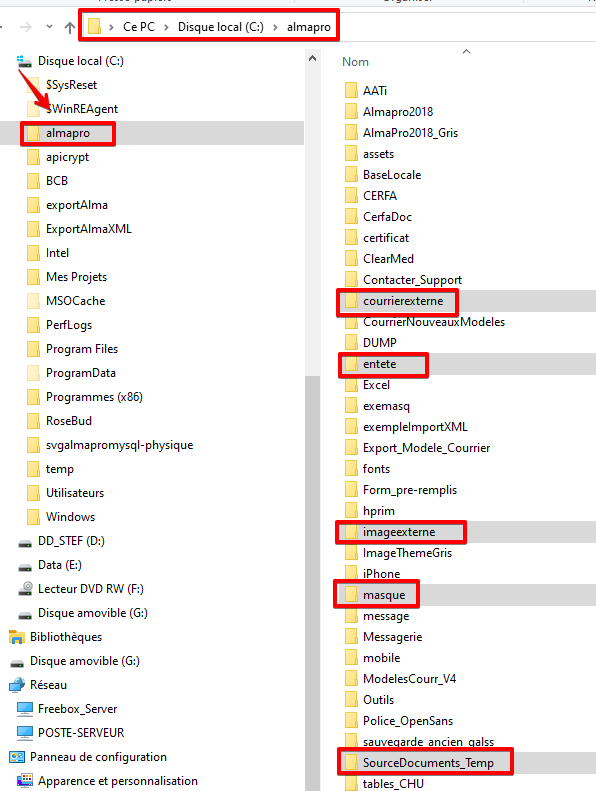 |
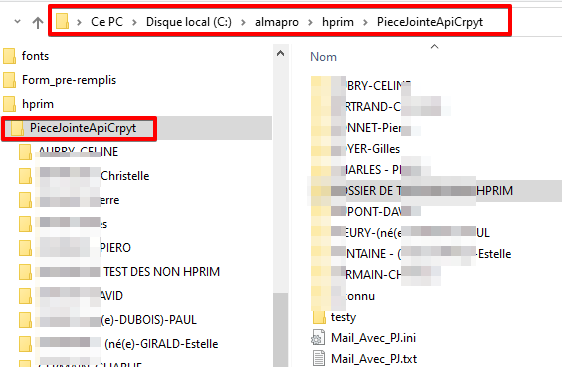 Et remplacer le fichier :
 |
|
Aller sur le disque C:\ dans le dossier C:\BCB
Remplacer le dossier " BDMED " par le même dossier sauvegardé dans l'ancien ordinateur.

Maintenant que tous les dossiers composant le fichier patient et les fichiers de configuration d'AlmaPro ont été replacés sur le nouvel ordinateur il faut relancer le service MySQL.
Ouvrir la fenêtre "Exécuter" par le raccourci clavier Windows+R ou taper "Exécuter" dans la barre de recherche de Windows.
Pour Windows 7, dans le menu Démarrer cliquez sur Exécuter, ou Démarrer
cliquez sur Exécuter, ou Démarrer > Tous les programmes > Accessoires puis cliquez sur Exécuter. Il est aussi possible d'utiliser le raccourci clavier Windows + R.
> Tous les programmes > Accessoires puis cliquez sur Exécuter. Il est aussi possible d'utiliser le raccourci clavier Windows + R.
Pour Windows 7, dans le menu Démarrer

Relancer le service MySQL
Positionnez le curseur dans la barre "Ouvrir" et tapez "net start mysql" puis cliquez sur "OK"
Attendre 30 secondes, une fenêtre de Windows vous indiquera que le service MySQL s'arrête.
Attendre 30 secondes, une fenêtre de Windows vous indiquera que le service MySQL s'arrête.


Relancer AlmaPro et taper votre code habituel à 4 chiffres pour ouvrir AlmaPro (si votre code ne fonctionne pas essayer avec demo.jean et 123).
Et vérifier votre fichier patient, ainsi que les documents scannés
Saisir votre code de déblocage dans "Information utilisateur" puis "Code de déblocage"
Télécharger la BCB :
Cliquer sur « Installer / Mettre à jour BCB » pour lancer l’installation de la BCB

La BCB doit obligatoirement être installée dans C:\BCB
Si dans la fenêtre ci-dessous le dossier d'installation n'est pas C:\BCB, contacter RESIP au 03.21.10.34.00

Pour saisir vos codes de la BCB, cliquer sur "Saisir mon code d’accès BCB"
